엑셀 사용도중 하나의 파일에 있는 시트를 다른 파일로 이동 복사하려고 하는데 안될때가 있습니다. 일단 어떤 현상인지 아래 사진으로 확인해보시죠.
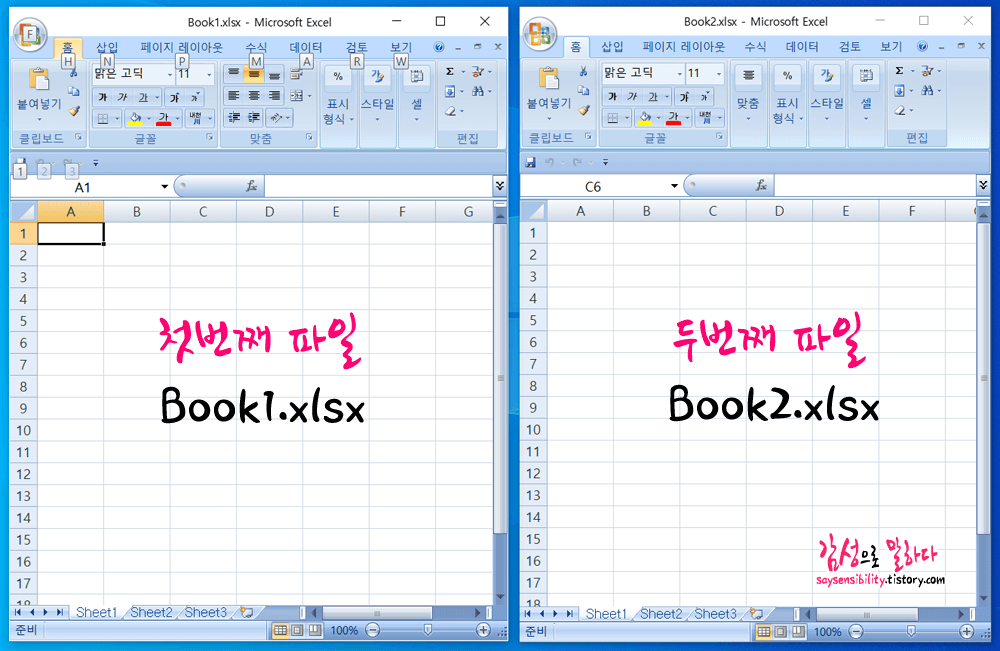
좌측의 Book1이라는 첫번째 파일에 있는 Sheet1을 Book2라는 두번째 파일로 이동하려고 합니다.
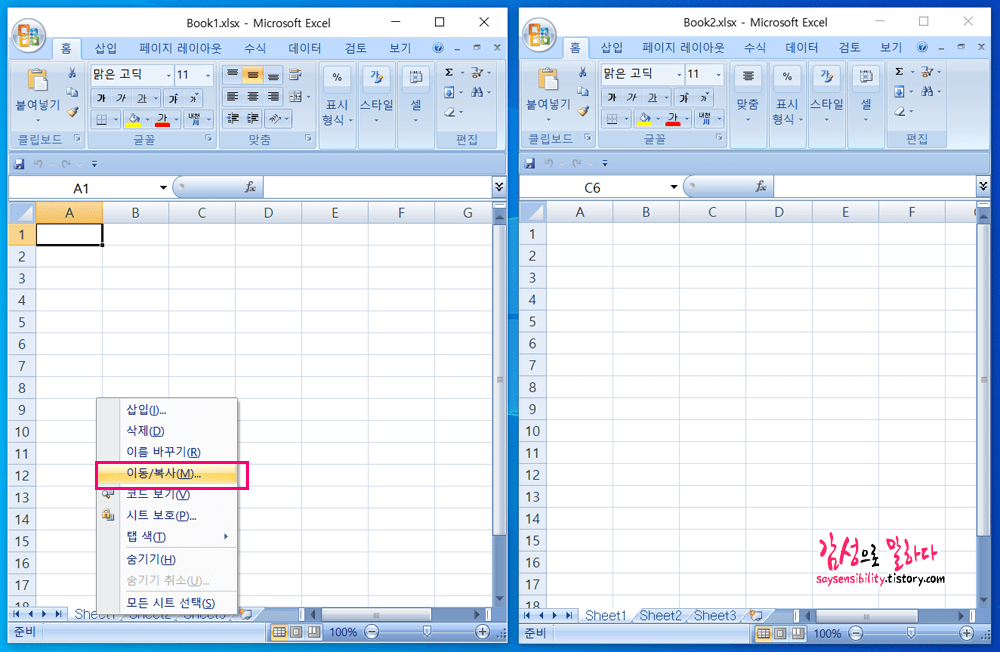
첫번째 파일의 시트1을 마우스 우클릭하면 위와같이 '이동/복사' 메뉴가 있습니다.

그리고 다른 파일로 이동을 하려고 하는데, 위와같이 두번째 파일이 보이지 않습니다. 왜그럴까요?
이유는 간단합니다. 엑셀이 파일 두개를 각각 독립적인 파일로 간주하기 때문입니다. 이럴 경우 해결방법은 의외로 간단합니다.

필요한 엑셀 파일 둘중 하나를 먼저 실행한 뒤, 나머지 파일을 클릭해 마우스로 끌어당기면 됩니다. 위 사진과 같이 엑셀 파일을 다른 열려있는 창으로 드롭앤드롭하면 되는거죠.

그리고 처음에 진행했던대로 동일하게 시트 이동을 해보세요. 위 사진처럼 다른 파일이 생겼죠?

확인 버튼을 누르면 해당 시트가 다른 파일로 이동합니다. 각각의 엑셀 파일에서 시트를 이동 복사하려고 할때, 불편하더라도 이렇게 하면 됩니다.
엑셀 고수가 되고싶다면, 아래 엑셀 관련 꿀팁들도 확인해보세요.
[관련 추천글]
엑셀(Excel) 마우스 필요없이 키보드로 간편히 작업하는 꿀팁 3가지
뭔가 '엑셀의신' 같아보이고 싶을때, 일 잘하는 직원처럼 보이고 싶을때 한번씩 사용해보시기 바랍니다. 실제적으로 실무에서도 아주 편한 꿀팁입니다. 1. 손쉬운 탭이동 아래 사진과 같이 엑셀
saysensibility.tistory.com
엑셀 줄바꾸기 방법, 함수 필요없이 단축키 하나만 알면 끝!
엑셀을 사용할때 셀 하나에 여러줄을 넣고 싶을때가 많습니다. 이럴때 아주 간편하게 사용할 수 있는 방법을 소개해드립니다. 엑셀 줄바꾸기 기능은 CHAR(10)이라는 함수가 있긴하지만, 상당히 불
saysensibility.tistory.com
엑셀 도움말 단축키 F1 안뜨게 하는 방법 (제거 초간단 방법)
엑셀을 사용할때 혹시 F2 단축키를 많이 사용하진않으신가요? F2 단축키는 셀편집 기능인데요. 셀의 내용이나 수식을 바꿀때 마우스로 두번 클릭하는것보다 편리해 정말 많이 사용하는 기능중
saysensibility.tistory.com



